"폰에서 볼륨을 조절하려고 하면 '벨소리'가 아닌 '헤드폰'으로 나옵니다. 제 아이폰 6s가 헤드폰 모드에서 멈춘 것 같아서 헤드폰을 연결한 다음 스피커폰을 연결합니다. 그런데 여전히 들을 수 없습니다. 헤드폰이 연결되어 있지 않으면 음악이나 비디오를 볼 수 있습니다. 내 전화기에는 헤드폰이 연결되어 있다고 표시되지만 연결되지 않은 이유를 설명할 수 있는 사람이 있습니까?"
일반적인 문제는 귀하의 아이폰은 헤드폰이 연결되어 있다고 생각 그렇지 않을 때. 당신은 할 수 있습니다 iPhone이 헤드폰 모드에서 멈추는 문제 수정 수리점에 직접 가지 않고 직접 수리합니다. 다음은 iPhone이 여전히 연결되어 있다고 생각하는 동안 헤드폰을 분리한 문제를 해결하는 이유와 해결책입니다. 한마디로 헤드폰 모드에서 빠르게 빠져나가는 쉬운 방법을 읽고 배우십시오.

해결 방법 1: iOS 시스템 또는 소프트웨어 문제
시스템 오류는 iPhone이 실수로 헤드폰 모드에 고정되는 첫 번째 이유가 될 수 있습니다. 그리고 이전에 iOS 시스템을 수정한 경험이 없으면 해결하기 어려울 것 같습니다. iOS 시스템 문제로 인해 iPhone이 헤드폰 모드에서 멈춘 경우 어떻게 합니까? 다행히 Apeaksoft를 사용할 수 있습니다. iOS 시스템 복구 비정상적인 상황에서 iPhone을 정상 상태로 안전하고 전문적으로 복구합니다.
- iPhone을 헤드폰 모드, Apple 로고, 루프 재시작, DFU 모드 등에서 정상 상태로 수정합니다.
- 데이터 손실 없이 Mac 또는 PC에서 iOS 시스템 오류를 복구합니다.
- 15/14/13/12/11/XR/XS/XS Max/X/8 Plus/8/7 등을 포함한 모든 iOS 모델을 지원합니다.
- iOS 26/18/17/16과 매우 호환됩니다.
- 깨끗하고 안전하며 사용하기 쉬운 인터페이스.
1단계. iOS 시스템 복구 실행
iPhone 시스템 복구 소프트웨어를 무료로 다운로드하여 iPhone이 헤드폰 모드에서 멈추는 문제를 해결하십시오. 그런 다음 그것을 열고 "추가 도구" 열에서 "iOS 시스템 복구"를 선택합니다.

2단계. 아이폰을 PC에 연결
USB 케이블을 사용하여 iPhone을 컴퓨터에 연결하십시오. iPhone 시스템 복구 창을 찾으면 아래 알림을 읽고 "시작"을 눌러 확인하십시오.

3단계. DFU 모드로 들어가기
에 아이폰을 넣어 DFU 모드 화면의 지시에 따라. 어떤 Apple 기기를 사용하든 여기에서 관련 단계별 가이드를 찾을 수 있습니다.

4단계. iPhone 모델 선택
올바른 정보로 iPhone 모델을 확인하고 선택하십시오. 업데이트할 장치 범주, 장치 유형, 장치 모델 및 iOS 버전 중에서 선택할 수 있습니다.

5단계. iPhone이 헤드폰이 안전하게 연결되어 있다고 생각하는 문제 수정
플러그인과 펌웨어를 다운로드하려면 "복구" 버튼을 누르십시오. 그런 다음 iPhone이 헤드폰 모드에 고정되어 자동으로 작동하지 않는 문제를 해결할 수 있습니다. 위에서 언급했듯이 이 강력한 iOS 시스템 복구에는 다음과 같은 다른 시스템 문제를 해결할 수 있는 기능도 있습니다. 애플 로고에 붙어있다. or 부팅 루프 등등.

해결 방법 2: 비정상적인 헤드폰 연결 끊김
iPhone 헤드폰을 너무 빨리 분리하면 iPhone이 제 시간에 분리를 인식하지 못하거나 헤드폰이 연결되어 있다고 생각할 수도 있습니다.
따라서 헤드폰을 꽂았다가 헤드폰 잭에서 여러 번 뽑을 수 있습니다. 결과적으로 iPhone은 iPhone 헤드폰 분리를 감지하고 자동으로 헤드폰 모드를 종료할 수 있습니다.

해결 방법 3: 액체가 헤드폰 잭에 유입됨
실수로 iPhone에 커피, 주스 또는 기타 액체를 쏟은 경우 흘린 액체가 3.5mm 헤드폰 잭에 남아 있을 수 있습니다. 따라서 iPhone은 헤드폰이 물에 꽂혀 있다고 생각하여 종종 다음을 유발할 수 있습니다. 터치스크린이 작동하지 않음, 터치 스크린이 헤드폰에 가깝기 때문입니다.
헤드폰 잭의 물기를 말리려면 iPhone을 끄고 헤어 드라이어를 사용하여 고칠 수 있습니다. 그렇지 않으면 면봉이나 바늘을 사용하여 액체를 조심스럽게 닦아낼 수 있습니다.

해결 방법 4: 헤드폰 잭이 물리적으로 손상됨
이전에 헤드폰 잭이 물리적으로 손상되었을 수도 있습니다. 물리적인 손상에도 불구하고 잘못된 과용과 일반 헤드폰을 사용하는 것도 책임이 있습니다.
이 시간 동안 테스트를 위해 적절한 헤드폰을 변경하는 것이 좋습니다. 그렇지 않으면 현지 수리점에 가야 할 수도 있습니다. Apple 장치가 보증 대상인 경우 무료입니다.

해결 방법 5: 습기가 있는 헤드폰 잭
Apple 기기에 액체를 흘리지 않더라도 주변이 젖어 있으면 iPhone이 헤드폰이 물에 꽂혀 있다고 생각할 수 있습니다.
내부의 수분을 부드럽게 말리기 위해 헤어드라이어를 바로 맞은편에 놓으세요. 그런데 수분을 흡수하기 위해 티슈를 사용하는 것은 소용이 없습니다.

해결 방법 6: 더러운 헤드폰 잭
매일 iPhone 화면을 청소한다고 해서 iPhone이 완전히 깨끗한 것은 아닙니다. 헤드폰 잭이 충분히 깨끗한지 또는 헤드폰 잭을 막히게 하는 더러운 것이 있는지 확인하려면 헤드폰 잭을 살펴봐야 합니다. 따라서 iPhone에서 헤드폰이 연결되어 있다고 생각하지만 더러운 헤드폰 잭 때문이 아니라는 결과를 쉽게 얻을 수 있습니다.
너무 날카롭지 않은 것으로 iPhone을 손상시킨 다음 헤드폰 잭을 부드럽게 청소하여 더러운 먼지를 제거하십시오. 손전등을 사용하면 선명하게 볼 수 있습니다.

해결 방법 7: iOS 업데이트
iPhone을 최신 iOS 26 버전으로 업데이트하면 번거로움 없이 많은 버그와 소프트웨어 오류를 해결할 수 있습니다. 이전에 여러 iOS 업데이트를 무시한 경우 iPhone이 헤드폰 모드에서 멈출 수 있습니다.
아이폰 백업 먼저 iOS 데이터 백업 및 복원을 사용하여 한 번의 클릭으로. 나중에 "설정"을 열고 "일반"을 선택하여 "소프트웨어 업데이트"를 찾습니다. 아래의 "지금 설치"를 탭하여 iPhone을 업데이트하고 헤드폰 모드를 종료하십시오.
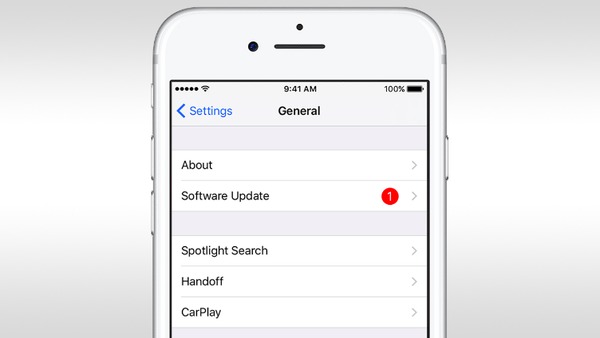
헤드폰 잭 iPhone을 비활성화하는 팁과 요령
iPhone에서 헤드폰이 연결되어 있다고 생각하지만 연결되어 있지 않은 경우 몇 가지 기존 솔루션을 시도하여 문제를 해결할 수도 있습니다. 첫 번째 선택은 iPhone을 강제로 다시 시작하는 것입니다. 특히 iPhone 화면이 응답하지 않는 경우 Apple 로고가 나타날 때까지 전원 버튼과 홈 버튼을 길게 누릅니다. 또한 모든 설정을 재설정하여 iPhone에서도 헤드폰 모드를 비활성화할 수 있습니다. 모든 개인 설정을 데이터 손실 없이 원래 상태로 되돌릴 수 있는 작업입니다.
iPhone 수정에 대한 FAQ는 헤드폰이 연결되어 있다고 생각합니다.
1. 내 iPhone이 헤드폰 모드에서 멈추는 이유는 무엇입니까?
iPhone이 헤드폰 잭이나 번개 포트에 연결되어 있지 않은데도 헤드폰이 연결되어 있다고 생각하기 때문에 헤드폰 모드에서 멈춥니다. 일반적으로 헤드폰 잭 또는 Lightning 포트 자체의 문제로 인해 발생합니다.
2. 내 iPhone이 헤드폰을 통해 재생되지 않는 이유는 무엇입니까?
iPhone은 헤드폰이 연결되면 자동으로 인식하도록 되어 있지만 iPhone이 오디오를 다른 출력으로 보내고 있을 가능성이 있습니다.
3. iPhone XS에 헤드폰 잭이 있습니까?
아니요. iPhone 7 출시와 함께 iPhone에서 헤드폰 잭이 제거되었기 때문입니다.
글쎄, 위의 원인은 누군가가 묻는 경우에도 적용될 수 있습니다. 내 휴대전화는 Android에 헤드폰이 있다고 생각하지만 그렇지 않습니다.. 하드웨어 문제인 경우 새 헤드폰 잭을 변경할 준비를 하십시오. 여전히 iPhone이 헤드폰 모드에서 멈춘 문제가 있는 경우 언제든지 저희에게 연락하십시오.




